Verbind/bedien computers via een netwerk met KontrolPack

Beheer computers in uw netwerk eenvoudig met KontrolPack. Verbind en beheer computers met verschillende besturingssystemen moeiteloos.
Het Orchis GTK-thema is een mooi, plat thema voor de Linux-desktop. Qua design richt het zich sterk op afgeronde hoeken en leunt zwaar op de kleur blauw. Orchis is verkrijgbaar in zowel lichte als donkere thema's, dus er is voor elk wat wils. Hier leest u hoe u het op uw Linux-pc kunt instellen.
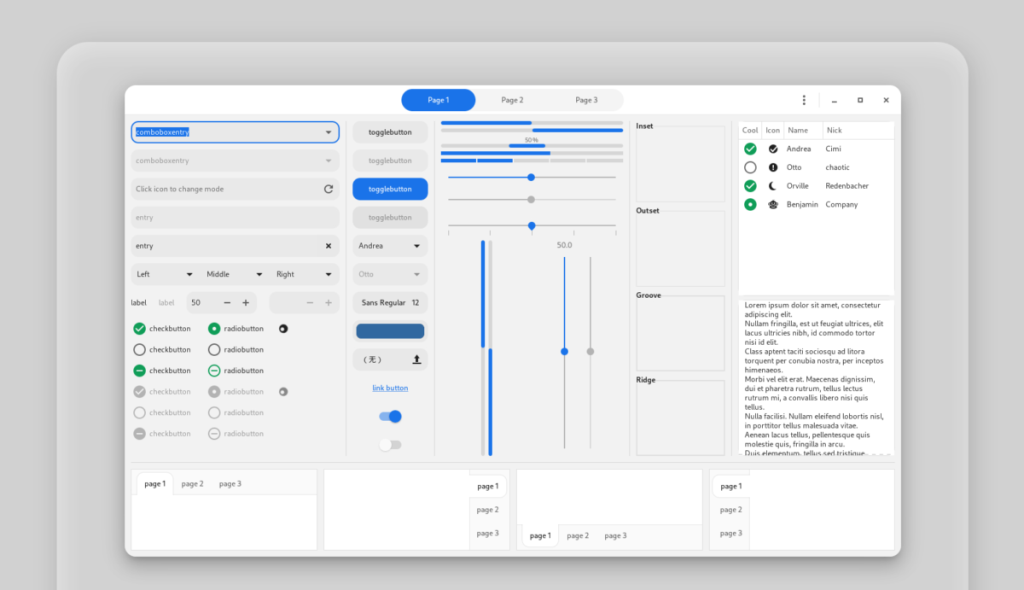
Het Orchis GTK-thema is beschikbaar op zowel Gnome-look.org als GitHub. In deze handleiding zullen we ons echter concentreren op de GitHub-versie van het thema. Waarom? De GitHub-versie van het thema is gemakkelijker in te stellen, omdat de ontwikkelaars een eenvoudig installatiescript hebben toegevoegd dat zorgt voor al het harde werk van de installatie.
Om de nieuwste versie van het Orchis GTK-thema via GitHub naar uw Linux-pc te downloaden, moet het Git-programma op uw Linux-pc zijn geïnstalleerd. Helaas, hoewel Git goed wordt gebruikt in de Linux-gemeenschap, is de app nog steeds niet vooraf geïnstalleerd op een grote verscheidenheid aan Linux-distributies. Daarom moeten we laten zien hoe we het moeten instellen.
Om de installatie van Git te starten, opent u een terminalvenster door op Ctrl + Alt + T of Ctrl + Shift + T op het toetsenbord te drukken . Volg vanaf daar de installatie-instructies op de opdrachtregel die hieronder worden beschreven en die overeenkomen met het Linux-besturingssysteem dat u momenteel gebruikt.
Installeer op Ubuntu Linux het Git-programma met de opdracht Apt .
sudo apt install git
Gebruikt u Debian Linux? Voer de opdracht Apt-get uit om het Git-programma te laten werken.
sudo apt-get install git
Arch Linux-gebruikers zouden Git al moeten hebben geïnstalleerd omdat het vereist is om te communiceren met de Arch Linux User Repository. Dat gezegd hebbende, als u het moet instellen, voert u de volgende Pacman- opdracht hieronder uit.
sudo pacman -S git
Fedora Linux is een op ontwikkelaars gerichte distributie. Als gevolg hiervan zou Git al op het systeem moeten zijn geïnstalleerd en klaar voor gebruik zijn. Als dit echter niet het geval is, gebruik dan het volgende Dnf- commando in het terminalvenster.
sudo dnf installeer gitsoftware
Gebruikers van OpenSUSE Linux zullen de Git-tool vrij eenvoudig kunnen installeren door gebruik te maken van het Zypper- commando.
sudo zypper install git
Het Git-programma wordt veel gebruikt onder Linux, aangezien de meeste ontwikkelaars GitHub of GitLab gebruiken als hun primaire middel voor broncodecontrole. Als gevolg hiervan is Git beschikbaar voor eenvoudige installatie via bijna alle softwarebronnen van het Linux-besturingssysteem.
Als je een Linux-besturingssysteem gebruikt dat niet in deze lijst staat, kun je het Git-programma nog steeds krijgen door te zoeken naar "git" in de terminal. Of download het via de broncode hier .
Zodra het Git-programma op uw Linux-pc is geïnstalleerd, kan het downloaden beginnen. Gebruik het git clone- commando om de nieuwste release van het Orchis GTK-thema te pakken.
Opmerking: wil je geen gebruik maken van het git clone- commando? U kunt de bestanden van het Orchis GTK-thema handmatig downloaden via de "release"-sectie van de GitHub van het project. Deze methode wordt echter niet aanbevolen, tenzij u een expert bent en deze methode wordt niet behandeld in deze zelfstudie.
git kloon https://github.com/vinceliuice/Orchis-theme.git
Wanneer de download is voltooid, zal Git een map in je thuismap maken met de naam "Orchis-theme". Gebruik vanaf hier de opdracht CD om de terminalsessie naar deze map te verplaatsen.
cd Orchis-thema
Zoals alle GTK-thema's zijn er twee manieren om Orchis te installeren. De eerste manier is de modus voor één gebruiker, waardoor het thema alleen beschikbaar is voor de gebruiker die het installeert, in plaats van voor elke gebruiker op het systeem. De tweede methode is systeembreed, wat betekent dat alle gebruikers hoe dan ook toegang hebben tot Orchis.
In deze handleiding laten we u zien hoe u het Orchis GTK-thema op beide manieren kunt installeren. Om aan de slag te gaan, opent u een terminalvenster en volgt u de onderstaande instructies.
Het installeren van het Orchis GTK-thema in de modus voor één gebruiker gebeurt met het install.sh-script. U moet echter de schakeloptie -d aan het script toevoegen om de ~/.themesmap op te geven .
install.shInstalleer met behulp van het script het Orchis GTK-thema met de onderstaande opdracht.
Opmerking: deze handleiding gaat ervan uit dat je de map ~/.themes al hebt. Zo niet, maak het dan aan met de opdracht mkdir -p ~/.themes .
./install.sh -d ~/.themes
Na het uitvoeren van de bovenstaande opdracht, zal het install.shscript u informeren dat Orchis als een enkele gebruiker is geïnstalleerd.
Het instellen van Orchis als een systeembreed thema is eenvoudig, omdat het install.shscript hier standaard voor is ontworpen. Voer de onderstaande opdracht uit om de installatie te starten.
sudo ./install.sh
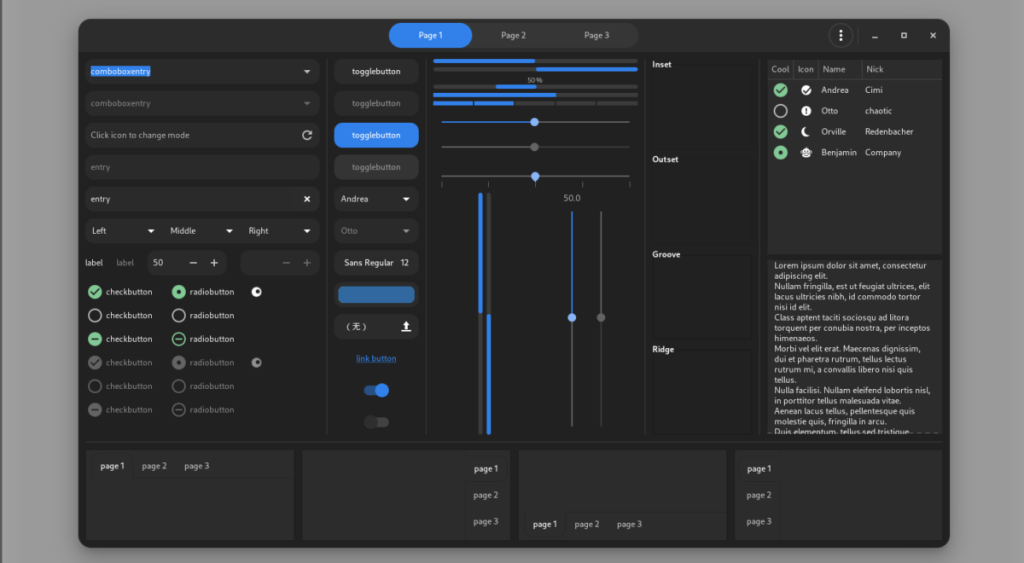
Het Orchis GTK-thema is geïnstalleerd op uw Linux-pc, maar is niet geactiveerd! Als je dit GTK-thema wilt ervaren, moet je de systeeminstellingen doorlopen en er het standaardthema van maken.
Om Orchis in te stellen als het standaard GTK-thema, opent u "Instellingen" en zoekt u naar de thema-instellingen. Stel het dan in op Orchis. Of raadpleeg de onderstaande lijst voor informatie over het wijzigen van thema's op uw bureaublad.
Beheer computers in uw netwerk eenvoudig met KontrolPack. Verbind en beheer computers met verschillende besturingssystemen moeiteloos.
Wilt u bepaalde taken automatisch uitvoeren? In plaats van handmatig meerdere keren op een knop te moeten klikken, zou het niet beter zijn als een applicatie...
iDownloade is een platformonafhankelijke tool waarmee gebruikers DRM-vrije content kunnen downloaden van de iPlayer-service van de BBC. Het kan zowel video's in .mov-formaat downloaden.
We hebben de functies van Outlook 2010 uitgebreid besproken, maar aangezien het pas in juni 2010 uitkomt, is het tijd om Thunderbird 3 te bekijken.
Iedereen heeft wel eens een pauze nodig. Als je een interessant spel wilt spelen, probeer dan Flight Gear eens. Het is een gratis multi-platform opensource-game.
MP3 Diags is de ultieme tool om problemen met je muziekcollectie op te lossen. Het kan je mp3-bestanden correct taggen, ontbrekende albumhoezen toevoegen en VBR repareren.
Net als Google Wave heeft Google Voice wereldwijd voor behoorlijk wat ophef gezorgd. Google wil de manier waarop we communiceren veranderen en omdat het steeds populairder wordt,
Er zijn veel tools waarmee Flickr-gebruikers hun foto's in hoge kwaliteit kunnen downloaden, maar is er een manier om Flickr-favorieten te downloaden? Onlangs kwamen we
Wat is sampling? Volgens Wikipedia is het de handeling om een deel, of sample, van een geluidsopname te nemen en te hergebruiken als instrument of als instrument.
Google Sites is een dienst van Google waarmee gebruikers een website kunnen hosten op de server van Google. Er is echter één probleem: er is geen ingebouwde optie voor back-up.



![Download FlightGear Flight Simulator gratis [Veel plezier] Download FlightGear Flight Simulator gratis [Veel plezier]](https://tips.webtech360.com/resources8/r252/image-7634-0829093738400.jpg)




